Windows Phone Link App fungerar inte – 7 lösningar

Ta reda på vad du ska göra om Windows Phone Link inte fungerar, med en steg-för-steg lista med lösningar för att hjälpa dig att återansluta din telefon till din dator.
Innan du installerar Google Meet på din enhet, se till att du uppfyller systemkraven för att installera appen. Annars kommer följande felmeddelande att dyka upp på skärmen: "Google Meet är inte kompatibelt med den här enheten". Men detta är inte den enda anledningen till att du ibland får det här felmeddelandet.
Tänk på att Meet stöder den senaste versionen och de två tidigare stora OS-versionerna av följande operativsystem: iOS, iPadOS, Windows 10, ChromeOS, Ubuntu och andra Linux-baserade distributioner. Så för att felsöka det här problemet måste du uppdatera ditt operativsystem.
Till exempel behöver du minst iOS 11.0 för att kunna köra Google Meet-appen på din iPhone. Om du använder en gammal enhet som inte är kompatibel med de senaste OS-uppdateringarna kan du använda Meet i Gmail .
Även om du kan använda Google Meet i din webbläsare, bör du använda Gmail och Meet-kombinationen för den bästa användarupplevelsen. Som en snabb påminnelse har Google helt integrerat Meet med Gmail vilket innebär att du kan starta och gå med i onlinemöten direkt från din webbklient.
Möt-alternativet är tillgängligt i den vänstra rutan. Du har två alternativ att välja mellan: "Nytt möte" och "Gå med i ett möte".
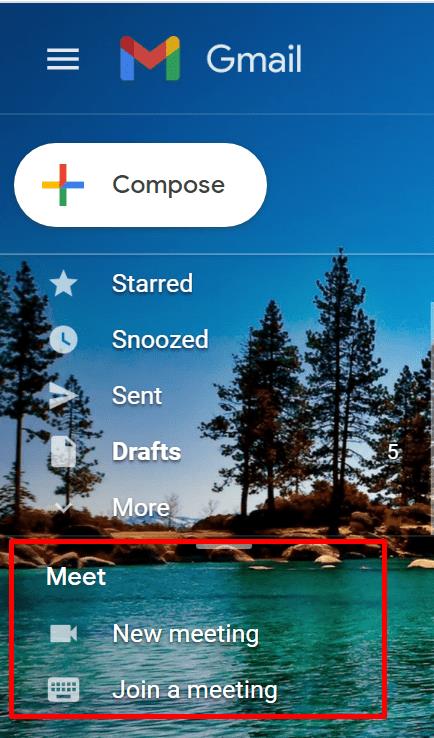
På tal om det, kontrollera om det finns en ny version av Gmail-appen och installera den på din enhet. Behåll de uppdaterade versionerna av Gmail för den bästa användarupplevelsen.
Om du är lärare eller student kan du gå till www.classroom.google.com , logga in och få åtkomst till Google Meet på plattformen. Google integrerade Meet with Classroom 2020 och lade till en rad nya funktioner och alternativ som syftar till att göra onlineinlärning mer effektiv.
För att kunna använda den här funktionen, be din GSuite-administratör att aktivera Meet för din skola. Gå sedan till Inställningar , navigera till Allmänt och klicka på Skapa möteslänk . Plattformen skapar automatiskt en Meet-länk för din klass.
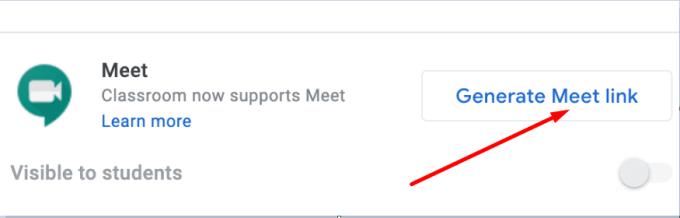
Om det inte är möjligt att starta Google Meet från Gmail eller Google Classroom kan du prova att använda Meet för webben. Navigera till meet.google.com och tryck på knappen Nytt möte om du vill starta ett nytt möte. Om du vill gå med i ett möte anger du möteskoden eller länken så är du redo att gå.
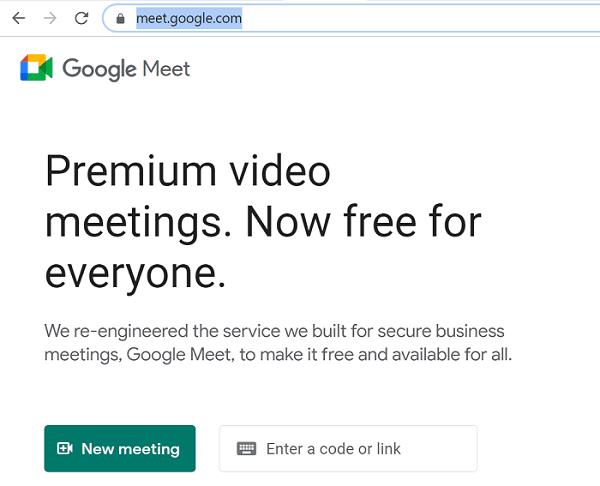
Om du redan kör den senaste Android-versionen på din enhet men Google Meet fortfarande säger att den inte är kompatibel med din enhet, rensa Google Play-cachen. Navigera till Inställningar , välj Appar , välj Google Play och tryck på Rensa cache- knappen. Starta om din enhet och kontrollera om problemet är borta.
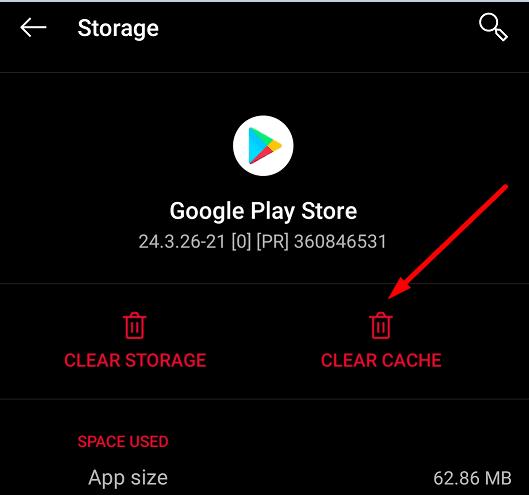
Felmeddelandet "Google Meet är inte kompatibelt med den här enheten" indikerar att du kör en föråldrad OS-version som inte uppfyller Google Meets systemkrav. Som en snabb lösning uppdaterar du ditt operativsystem och försöker ladda ner Meet igen. Om du använder en gammal enhet och du inte kan installera den senaste OS-versionen kan du komma åt Google Meet från Gmail, Google Classroom eller direkt från meet.google.com. Klicka på kommentarerna nedan och berätta vilka metoder som fungerade för dig.
Ta reda på vad du ska göra om Windows Phone Link inte fungerar, med en steg-för-steg lista med lösningar för att hjälpa dig att återansluta din telefon till din dator.
En handledning som visar hur du aktiverar utvecklaralternativ och USB-felsökning på Samsung Galaxy Tab S9.
En handledning för att hjälpa till med problem där Microsoft Excel kalkylblad inte beräknar korrekt.
Om du ser felet Windows Online Troubleshooting Service Is Disabled när du använder någon Windows felsökare, läs den här artikeln nu!
Din pivottabell fungerar inte? Här är några vanliga lösningar som snabbt och enkelt bör lösa ditt problem.
Ta reda på hur du åtgärdar “Aw, Snap!”-felet i Chrome, med en lista över effektiva metoder för att fixa problemet och få tillgång till de webbplatser du vill.
En handledning om hur man stänger av eller på Säkert Läge för Samsung Galaxy Tab S3-plattan
Om du älskar att modifiera iOS-inställningar eller vill felsöka dem, hjälper det om du lär dig hur du återställer iPhone & iPad-inställningar. Läs nu!
Ta reda på vad du ska göra när Windows Aktionsfältet inte fungerar i Windows 11, med en lista över beprövade lösningar och felsökningstips att prova.
Har du problem med att din Amazon Fire-surfplatta inte startar? Läs den här artikeln för att upptäcka steg-för-steg-metoder för att lösa problemet.
Försöker du ladda upp ett foto eller en video på Facebook, men uppladdningen fastnar för alltid? Lär dig hur du åtgärdar fastnade uppladdningar på Facebook Android.
Ett felmeddelande om "0x80070024 media är skriven skyddad" kan vara frustrerande eftersom det inte riktigt säger vad det handlar om. Lyckligtvis kan du vanligtvis avmarkera några attribut för att åtgärda det.
Lös ett problem där Samsung Galaxy Tab A sitter fast på en svart skärm och kan inte sättas på.
Upptäck hur man fixar OneDrive felkod 0x8004de88 så att du kan få din molnlagring igång igen.
Om USB-ljudet inträffar utan anledning finns det några metoder som du kan använda för att bli av med detta spökliknande ljud av frånkopplade enheter.
Upptäck flera sätt att åtgärda en korrupt Windows-uppdatering om din enhet har problem efter att ha installerat en nylig uppdatering.
Om ditt tangentbord ger dubbel mellanslag, starta om din dator och rengör ditt tangentbord. Kolla sedan inställningarna för ditt tangentbord.
Om du inte kan ändra dina musinställningar på Windows 10, uppdatera eller installera om musdrivrutinerna. Eller kör felsökaren för hårdvara och enheter.
Ser du ofta felet Förlåt, vi kunde inte ansluta dig på MS Teams? Prova dessa felsökningstips för att bli av med detta problem nu!
Denna felsökningsguide hjälper dig med ett vanligt problem med Microsoft Outlook 365 där det kraschar under uppstart.
Om du letar efter ett uppfriskande alternativ till det traditionella tangentbordet på skärmen, erbjuder Samsung Galaxy S23 Ultra en utmärkt lösning. Med
Vi visar hur du ändrar markeringsfärgen för text och textfält i Adobe Reader med denna steg-för-steg guide.
För många användare bryter 24H2-uppdateringen auto HDR. Denna guide förklarar hur du kan åtgärda detta problem.
Lär dig hur du löser ett vanligt problem där skärmen blinkar i webbläsaren Google Chrome.
Undrar du hur du integrerar ChatGPT i Microsoft Word? Denna guide visar dig exakt hur du gör det med ChatGPT för Word-tillägget i 3 enkla steg.
Om LastPass misslyckas med att ansluta till sina servrar, rensa den lokala cacheminnet, uppdatera lösenordshanteraren och inaktivera dina webbläsartillägg.
Microsoft Teams stöder för närvarande inte casting av dina möten och samtal till din TV på ett inbyggt sätt. Men du kan använda en skärmspeglingsapp.
Referenser kan göra ditt dokument mycket mer användarvänligt, organiserat och tillgängligt. Denna guide lär dig hur du skapar referenser i Word.
I den här tutoren visar vi hur du ändrar standardzoominställningen i Adobe Reader.
Upptäck hur man fixar OneDrive felkod 0x8004de88 så att du kan få din molnlagring igång igen.
























